டெலிகிராம் என்பது பாட் ஏபிஐ இடைமுகத்துடன் கூடிய பிரபலமான செய்தியிடல் பயன்பாடாகும். அதாவது பெரும்பாலான, அனைத்து பணிகளும் மூன்றாம் தரப்பு மென்பொருளால் செய்யப்படுகின்றன. அறிவிப்புகளைத் தனிப்பயனாக்குவது முதல் மல்டிபிளேயர் கேம்களை உருவாக்குவது வரை நீங்கள் நினைக்கும் அனைத்தையும் இது செய்ய முடியும்.
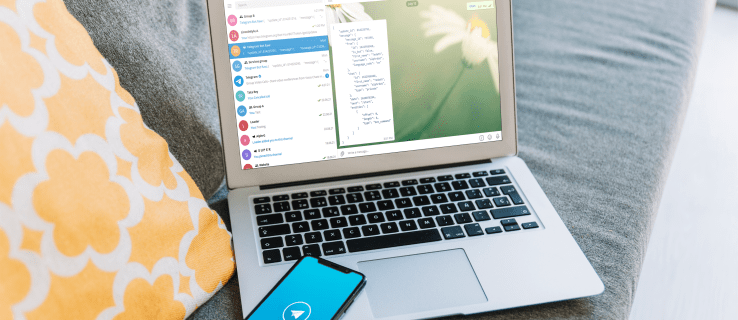
ஒவ்வொரு அரட்டை அறையிலும் ஒரு அடையாள எண் இணைக்கப்பட்டுள்ளது. இது தனிப்பட்டதா அல்லது பொதுவா அல்லது எத்தனை பேர் ஈடுபட்டுள்ளனர் என்பது முக்கியமில்லை.
டெலிகிராம் அரட்டை ஐடியை எவ்வாறு கண்டுபிடிப்பது மேக்கில்
Mac க்கான உள்ளமைக்கப்பட்ட உலாவியைப் பயன்படுத்தி டெலிகிராமை அணுகலாம். அங்கிருந்து, உங்கள் தனிப்பட்ட அரட்டை ஐடி என்ன என்பதைக் கண்டறிய, வலை பயன்பாட்டின் மூலம் ஒரு போட்டைத் தொடர்புகொள்ளலாம். அதை எப்படி செய்வது என்பது இங்கே:
- உங்கள் சஃபாரி உலாவியைத் திறந்து //web.telegram.org க்குச் செல்லவும்.

- தொடர்புடைய புலத்தில் உங்கள் தொலைபேசி எண்ணை உள்ளிடவும்.
- டெலிகிராம் உங்கள் மொபைல் பயன்பாட்டிற்கு ஆறு இலக்க உள்நுழைவு குறியீட்டை அனுப்பும். உள்நுழைய எண்ணைப் பயன்படுத்தவும்.
- திரையின் மேல் இடது மூலையில் உள்ள தேடல் பெட்டிக்கு உங்கள் கர்சரை நகர்த்தவும். வகை "
@RawDataBot” மற்றும் “Enter” என்பதை அழுத்தவும்.
- உங்கள் அரட்டை தகவல் அடங்கிய செய்தியைப் பெற, "டெலிகிராம் பாட் ரா" என்பதைக் கிளிக் செய்யவும்.

உங்கள் குழுவிற்கான அரட்டை ஐடியை சரிபார்ப்பதில் ஒரு ஹேக் இருப்பதாக நாங்கள் குறிப்பிட்டுள்ளோம். இது இணைய பயன்பாட்டிற்கு மட்டுமே வேலை செய்யும், ஆனால் இது இன்னும் அழகாக இருக்கிறது:
- //web.telegram.org க்குச் செல்லவும்.

- குழு அரட்டையைத் திறக்கவும்.
- திரையின் மேற்புறத்தில் உள்ள URL ஐப் பார்க்கவும். "g" என்ற எழுத்தின் பின்னால் உள்ள இலக்கங்கள் உண்மையில் உங்கள் அரட்டை ஐடி ஆகும். சேர்”
-"எண்களுக்கு முன்னால்.
நீங்கள் ஆன்லைன் பயன்பாட்டிற்கு வரவில்லை எனில், டெஸ்க்டாப் பதிப்பைப் பதிவிறக்கம் செய்யலாம். மேக் ஆப் ஸ்டோரில் டெலிகிராம் இலவசமாகக் கிடைக்கிறது. நீங்கள் அதை எவ்வாறு பெறலாம் என்பது இங்கே:
- LaunchPad அல்லது Dock மூலம் App Store பயன்பாட்டைத் தொடங்கவும். அதைக் கண்டுபிடிக்க ஸ்பாட்லைட் தேடலையும் பயன்படுத்தலாம்.

- இடது புறத்தில் உள்ள பேனலில் இருந்து "வகைகள்" என்பதைத் தேர்ந்தெடுக்கவும். டெலிகிராம் பயன்பாட்டிற்காக உலாவவும். அதைக் கண்டுபிடிக்க நீங்கள் பயன்படுத்தக்கூடிய ஒரு தேடல் செயல்பாடும் உள்ளது.

- டெலிகிராம் சிறுபடத்தை திறக்க அதை கிளிக் செய்யவும். பயன்பாட்டுத் தகவலின் கீழ், "Get" பொத்தானைக் கிளிக் செய்யவும்.

- பதிவிறக்கத்தை முடிக்க, உங்கள் ஆப்பிள் ஐடி மற்றும் கடவுச்சொல்லை உள்ளிடவும்.

டெலிகிராம் அரட்டை ஐடியை எவ்வாறு கண்டுபிடிப்பது விண்டோஸ் கணினியில்
நிச்சயமாக, விண்டோஸ் மற்றும் லினக்ஸ் பிசிக்கள் இரண்டிற்கும் டெஸ்க்டாப் பதிப்பு உள்ளது. அதிகாரப்பூர்வ டெலிகிராம் இணையதளத்தில் இருந்து பெறலாம். எப்படி என்பது இங்கே:
- உங்களுக்கு விருப்பமான உலாவியைப் பயன்படுத்தி, அதிகாரப்பூர்வ டெலிகிராம் இணையதளத்திற்குச் செல்லவும்.

- திரையின் மேல் நோக்கி செல்லவும். "பயன்பாடுகள்" தாவலைக் கிளிக் செய்யவும்.

- டெஸ்க்டாப் பயன்பாடுகளுக்கான பிரிவில் "விண்டோஸ்/லினக்ஸிற்கான டெலிகிராம்" என்பதைத் தேர்ந்தெடுக்கவும்.

டெஸ்க்டாப் பயன்பாடு ஆன்லைன் அல்லது மொபைல் பதிப்பின் அதே இடைமுகத்தைப் பயன்படுத்துகிறது. இது அனைத்து அம்சங்களையும் கொண்டுள்ளது, அதாவது உங்கள் அரட்டை ஐடியைக் கண்டறிய Telegram Bot Rawஐப் பயன்படுத்தலாம். எப்படி என்பது இங்கே:
- பயன்பாட்டு ஐகானைத் தொடங்க அதைக் கிளிக் செய்யவும்.

- மேல் இடது மூலையில் உள்ள தேடல் பெட்டிக்கு செல்லவும்.

- வகை "
@RawDataBot” மற்றும் கீழ்தோன்றும் பட்டியலில் இருந்து “டெலிகிராம் பாட் ரா” என்பதைத் தேர்ந்தெடுக்கவும்.
- தானியங்கு பதில் செய்தியில் "தொடங்கு" பொத்தானைக் கிளிக் செய்யவும்.

- டெலிகிராம் போட் உங்கள் கணக்குத் தகவலுடன் ஒரு செய்தியை அனுப்பும். கீழே உருட்டி, "அரட்டை" என்பதைக் கண்டறியவும். உங்கள் அரட்டை ஐடி எண் கீழே பட்டியலிடப்பட்டுள்ளது, அதற்கு அடுத்ததாக "ஐடி.'

ஆண்ட்ராய்டில்
Google Play இல் அதிகாரப்பூர்வ Android பயன்பாட்டைக் காணலாம். உங்கள் மொபைலில் இதை நிறுவியவுடன், அனைத்து Bot API சேவைகளுக்கான அணுகலைப் பெறுவீர்கள். அதில் Telegram Bot Raw அடங்கும். ஆண்ட்ராய்டு பயன்பாட்டில் உங்கள் அரட்டை ஐடியை எவ்வாறு கண்டறிவது என்பது இங்கே:
- டெலிகிராம் பயன்பாட்டைத் திறக்க தட்டவும்.

- மேல் வலது மூலையில், சிறிய பூதக்கண்ணாடி ஐகானைத் தட்டவும்.

- வகை "
@RawDataBot” தேடல் உரையாடல் பெட்டியில் பின்னர் தேடல் ஐகானைத் தட்டவும்.
- தேடல் முடிவுகளிலிருந்து "டெலிகிராம் பாட் ரா" என்பதைத் தேர்ந்தெடுக்கவும்.

- தானாக பதில் செய்தியைப் பெறுவீர்கள். "தொடங்கு" பொத்தானைத் தட்டவும்.

- உங்கள் முதல் பெயர், கடைசி பெயர் மற்றும் அரட்டை ஐடி ஆகியவற்றைக் கொண்ட மற்றொரு செய்தியைப் பெறுவீர்கள். தகவலின் பட்டியலிலிருந்து "அரட்டை" என்பதைக் கண்டறியவும்.

- “அரட்டை” என்பதன் கீழ் ஒரு எண்ணைப் பார்ப்பீர்கள். இது வலது புறத்தில் "ஐடி" என்ற வார்த்தையுடன் குறிக்கப்பட்டுள்ளது. இது உங்கள் அரட்டை ஐடி எண்.

நாங்கள் சொன்னது போல், குழு அரட்டைகளுக்கும் அடையாள எண் உள்ளது. இருப்பினும், நீங்கள் நிர்வாகியாக இருந்தால் மட்டுமே அதைப் பார்க்க முடியும். நீங்கள் செய்ய வேண்டியது இங்கே:
டெலிகிராம் அரட்டை ஐடியை எவ்வாறு கண்டுபிடிப்பது ஆண்ட்ராய்டில்
- உங்கள் முகப்புத் திரை அல்லது ஆப்ஸ் மெனுவிற்குச் சென்று டெலிகிராமைத் திறக்கவும்.

- நீங்கள் நிர்வாகியாக இருக்கும் குழு அரட்டையைக் கண்டறியவும். அதைத் திறக்க தட்டவும்.
- திரையின் மேற்புறத்தில், குழுவின் பெயரைத் தட்டவும்.
- “+உறுப்பினரைச் சேர்” தாவலைத் தட்டவும்.

- திரையின் மேற்புறத்தில், தேடல் பட்டியில் தட்டவும். வகை "
@RawDataBot” உரையாடல் பெட்டியில்.
- இரண்டு தேடல் முடிவுகளிலிருந்து, "டெலிகிராம் பாட் ரா" என்பதைத் தேர்ந்தெடுக்கவும்.

- திரையின் கீழ்-இடது மூலையில், நீல நிற சரிபார்ப்பு பட்டனைத் தட்டவும். உங்கள் அரட்டையில் போட்டை சேர்க்க வேண்டுமா என்று கேட்கும் பாப்-அப் பெட்டி தோன்றும். உறுதிப்படுத்த "சேர்" அல்லது செயல்முறையை நிறுத்த "ரத்துசெய்" என்பதைத் தட்டவும்.

- அரட்டைக்குத் திரும்ப, திரையின் மேற்புறத்தில் உள்ள இடதுபுறம் சுட்டிக்காட்டும் அம்புக்குறியைத் தட்டவும். குழுவைப் பற்றிய தகவல்களுடன் Telegram Raw Bot இலிருந்து ஒரு செய்தியைப் பார்ப்பீர்கள்.

- தானியங்கு பதில் செய்தியில் "அரட்டை" என்பதைக் கண்டறியவும். குழுவிற்கான அடையாள எண்ணைக் கீழே காண்பீர்கள்.

டெலிகிராம் அரட்டை ஐடியை எவ்வாறு கண்டுபிடிப்பது ஐபோனில்
ஆப் ஸ்டோரில் ஐபோனுக்கான இலவச மொபைல் பதிப்பும் உள்ளது. உங்கள் அரட்டை ஐடியைப் பெறுவதற்கான செயல்முறை வரை, இது Android பயன்பாட்டைப் போலவே தோற்றமளிக்கிறது மற்றும் செயல்படுகிறது. ஒரு வேளை, அதை மீண்டும் பார்ப்போம்:
- ஆப்ஸைத் திறக்க உங்கள் முகப்புத் திரைக்குச் சென்று மேலே ஸ்வைப் செய்யவும். நீங்கள் உங்கள் ஃபேஸ் ஐடியைப் பயன்படுத்தலாம் அல்லது "முகப்பு" பொத்தானை அழுத்தவும்.
- டெலிகிராம் ஐகானைக் கண்டுபிடித்து பயன்பாட்டைத் தொடங்க தட்டவும்.

- "டெலிகிராம் பாட் ரா" ஐ அணுக தேடல் செயல்பாட்டைப் பயன்படுத்தவும்.

- தானியங்கு பதில் செய்தியில் உங்கள் அரட்டை ஐடியைக் கண்டறியவும்.

உங்கள் கணக்குத் தகவலை டெலிகிராம் போட்டிடம் கேட்க அரட்டை கட்டளையையும் பயன்படுத்தலாம். தனிப்பட்ட செய்தியை அனுப்பினால் போதும்:
- டெலிகிராம் பயன்பாட்டைத் திறக்கவும்.

- பட்டியலை உருவாக்க டெலிகிராம் பாட் ராவுடன் அரட்டையைத் தேர்ந்தெடுக்கவும்.

- வகை "
/தொடங்கு” மற்றும் அனுப்ப வலது புறத்தில் உள்ள அம்புக்குறி ஐகானைத் தட்டவும்.
உதவிக்குறிப்பு: Telegram Bot Raw உடனான அரட்டையை நீக்க வேண்டாம். அந்த வகையில், நீங்கள் எப்போதும் உங்கள் அரட்டை ஐடியைக் கண்டறியலாம்.
புதிய டெலிகிராம் அரட்டை ஐடியை உருவாக்குவது எப்படி
ஆச்சரியப்படத்தக்க வகையில், போட்களைப் பயன்படுத்துவதன் மூலம் பதில் கிடைக்கும். தொடர் HTTPS கோரிக்கைகள் மூலம் உங்கள் அரட்டை ஐடியைப் புதுப்பிக்க டெலிகிராம் உங்களை அனுமதிக்கிறது. நீங்கள் முதலில் ஒரு போட்டை உருவாக்க வேண்டும், பின்னர் அதை உங்கள் குழுவில் நிர்வாகியாக சேர்க்க வேண்டும். அங்கிருந்து, இது மிகவும் நேரடியானது. மேலும், இந்த செயல்முறை தனிப்பட்ட மற்றும் பொது அரட்டைகளுக்கு ஒரே மாதிரியாக இருக்கும்.
உங்கள் உலாவியைப் பயன்படுத்துவதே இதைச் செய்வதற்கான மிகவும் வசதியான வழி. டெலிகிராம் தற்போது பயன்பாட்டில் உள்ள எந்த தேடுபொறிக்கும் இணக்கமானது. தொழில்நுட்ப ரீதியாக, உங்கள் ஆண்ட்ராய்டு அல்லது iOS சாதனத்தில் இதைச் செய்யலாம், ஆனால் இது சற்று மோசமானது. அரட்டை ஐடி புதுப்பிப்பைப் பெற, உங்கள் போட் டோக்கனை இணையதள URL இல் நகலெடுத்து ஒட்ட வேண்டும், எனவே உங்கள் கணினியைப் பயன்படுத்துவது மிகவும் எளிதானது.
ஒவ்வொரு சாதனத்திற்கும் படிப்படியான வழிமுறைகளைப் படிக்கவும்.
Mac இல்
செயல்முறையின் முதல் பகுதி, வேறு ஒரு போட் (ஆச்சரியம்) மூலம் உங்கள் சொந்த போட்டை உருவாக்குகிறது. இது உண்மையில் இருப்பதை விட மிகவும் சிக்கலானதாகத் தெரிகிறது. அதை எப்படி செய்வது என்பது இங்கே:
- டெலிகிராம் டெஸ்க்டாப் பயன்பாட்டைத் தொடங்கவும்.

- மேல் இடது மூலையில் உள்ள தேடல் பட்டியில் உங்கள் கர்சரை நகர்த்தவும்.

- வகை "
@போட்ஃபாதர்” உரையாடல் பெட்டியில். தேடல் முடிவுகளில் இருந்து அதிகாரப்பூர்வ பதிப்பைத் தேர்ந்தெடுக்கவும். இது போட் பெயருக்கு அடுத்ததாக ஒரு நீல நிற சரிபார்ப்பைக் கொண்டுள்ளது.
- புதிய அரட்டை திறக்கப்படும். "தொடங்கு" என்பதைக் கிளிக் செய்யவும்.

- கட்டளைகளின் பட்டியலைக் கொண்ட செய்தியைப் பெறுவீர்கள். உங்கள் போட்டை உருவாக்க “/newbot” என்பதைத் தேர்ந்தெடுக்கவும்.

- உங்கள் போட்டிற்கான பயனர்பெயரை தேர்வு செய்யும்படி பாட்ஃபாதர் கேட்பார். பெயரைத் தட்டச்சு செய்து "சேர்க்கவும்"
_bot" முடிவில்.
அதன் பிறகு, HTTPS கோரிக்கை மூலம் வேறு அரட்டை ஐடிக்கு நீங்கள் புதுப்பிக்கலாம். நீங்கள் செய்ய வேண்டியது இங்கே:
- உங்கள் உலாவியைத் துவக்கி, api.telegram.org/bot க்குச் செல்லவும்.
- திரையின் மேற்புறத்தில் உள்ள URL க்கு செல்லவும். உங்கள் கர்சரை இழுத்து "BOT ID" என்பதைத் தேர்ந்தெடுக்கவும்.
- ஹைலைட் செய்யப்பட்ட பகுதியில் உங்கள் Botfather போட் டோக்கனை ஒட்டவும். “/getUpdates” ஐ அழிக்காமல் பார்த்துக்கொள்ளவும்.
- கீழே உள்ள json சரத்தில் உங்கள் புதுப்பிக்கப்பட்ட அரட்டை ஐடியைக் கண்டறியவும்.
டெஸ்க்டாப்பில்
நாங்கள் குறிப்பிட்டுள்ளபடி, டெஸ்க்டாப் பயன்பாட்டில் உங்கள் அரட்டை ஐடியை மாற்ற முடியாது. இது ஆன்லைனில் செய்யப்பட வேண்டும். இருப்பினும், அதற்குப் பதிலாக தேவையான சில தயாரிப்புகளைச் செய்ய நீங்கள் அதைப் பயன்படுத்தலாம். எடுத்துக்காட்டாக, போட்டை நிர்வாகியாகச் சேர்ப்பது. எப்படி என்பது இங்கே:
- டெஸ்க்டாப்பில் டெலிகிராம் பயன்பாட்டைத் திறக்கவும்.

- இடது புறத்தில் உள்ள பேனலில் இருந்து குழு அரட்டையைத் தேர்ந்தெடுக்கவும்.
- உங்கள் கர்சரை மேல் வலது மூலையில் நகர்த்தி மூன்று செங்குத்து புள்ளிகளைக் கிளிக் செய்யவும்.

- கீழ்தோன்றும் பட்டியலில் இருந்து "குழுவை நிர்வகி" என்பதைத் தேர்ந்தெடுக்கவும்.

- ஒரு பாப்-அப் சாளரம் தோன்றும். கீழே உருட்டி, "நிர்வாகிகள்" தாவலைக் கிளிக் செய்யவும்.

- கீழ் இடது மூலையில் உள்ள "நிர்வாகியைச் சேர்" பொத்தானைக் கிளிக் செய்யவும். உறுப்பினர்களின் பட்டியலிலிருந்து உங்கள் போட்டைத் தேர்ந்தெடுக்கவும்.

- ஒரு பாப்-அப் சாளரம் தோன்றும். கீழ் வலது மூலையில் சென்று "சேமி" என்பதைக் கிளிக் செய்யவும்.

ஆண்ட்ராய்டில் (மற்றும் ஐபோன்)
உங்கள் தொலைபேசியில் இதைச் செய்வது உண்மையில் நல்லதல்ல. நீங்கள் தேர்ந்தெடுத்த உலாவி பயன்பாட்டைக் கொண்டு அதைச் செய்ய முடியாது என்பதல்ல; அது மிகவும் அருவருப்பானது. ஸ்மார்ட்போன்களில் தொடுதிரை இருப்பதால், உங்கள் போட் டோக்கனை URL இல் நகலெடுப்பது மிகவும் சிரமமாக உள்ளது. API இணையப் பக்கத்தை அணுக உங்கள் கணினியைப் பயன்படுத்துவதே மிகவும் விவேகமான தீர்வாகும்.
கூடுதல் FAQகள்
நான் ஏன் அரட்டை ஐடியை அணுக முடியாது?
அரட்டை ஐடிகளை அணுக உங்களுக்கு பயனர் பெயர் இருக்க வேண்டும். டெலிகிராம் தானாகவே ஒன்றை உருவாக்காது, எனவே அதை நீங்களே அமைக்க வேண்டும். எப்படி என்பது இங்கே:
1. உங்கள் முகப்புத் திரையில் உள்ள டெலிகிராம் ஐகானைத் தட்டவும்.
2. மேல்-இடது மூலையில், மூன்று கிடைமட்ட கோடுகளைத் தட்டவும். ஆப்ஸ் திறந்தவுடன் தனிப்பட்ட உரையாடலைத் தொடங்கினால், அரட்டைப் பட்டியலுக்குச் செல்லவும்.
3. இடது புறத்தில் உள்ள கீழ்தோன்றும் பேனலில் இருந்து "அமைப்புகள்" என்பதைத் தேர்ந்தெடுக்கவும்.
4. உங்கள் தொலைபேசி எண்ணின் கீழ் உள்ள "பயனர் பெயர்" பிரிவில் தட்டவும். சரியான பயனர்பெயரை உருவாக்க குறைந்தது ஐந்து எழுத்துகளை உள்ளிடவும். அது கிடைத்தால், அறிவிப்பு கீழே தோன்றும். இல்லையெனில், உரை சிவப்பு நிறமாக மாறும். டெலிகிராம் வேறு பெயரைக் கொண்டு வரச் சொல்லும்.
5. முடிக்க மேல்-இடது மூலையில் உள்ள செக்-மார்க் மீது தட்டவும்.
ஒவ்வொரு சந்தர்ப்பத்திற்கும் ஒரு பாட்
குறிப்பிட்ட இடைமுகத்துடன் நீங்கள் பழகியவுடன், அது உண்மையில் மிகவும் எளிது. டெலிகிராம் ஒவ்வொரு சந்தர்ப்பத்திற்கும் ஒரு போட் இருப்பதை உறுதிசெய்தது, மேலும் அரட்டை ஐடிகளை நிர்வகிப்பதும் இதில் அடங்கும்.
பயனர்பெயரை உருவாக்கிய பிறகு உங்கள் தனிப்பட்ட அரட்டை ஐடி என்ன என்பதை நீங்கள் எளிதாகக் கண்டறியலாம். குழு அரட்டைகள் என்று வரும்போது, அந்த தகவலை அணுக நீங்கள் நிர்வாகியாக இருக்க வேண்டும். அடையாள எண்ணை உருவாக்குவது அல்லது புதுப்பிப்பதும் இதுவே. மேலும் நினைவில் கொள்ளுங்கள் - ஏதேனும் பிழைகள் அல்லது குறைபாடுகள் ஏற்பட்டால், டெலிகிராமின் சிறந்த சரிசெய்தலை நீங்கள் எப்போதும் நம்பலாம்.
உங்களுக்கு டெலிகிராம் பிடிக்குமா? Bot API கொண்ட ஆப்ஸ் பற்றி உங்கள் எண்ணங்கள் என்ன? கீழே கருத்துத் தெரிவிக்கவும், உங்கள் அரட்டை ஐடியை மாற்ற வேறு வழி இருந்தால் எங்களிடம் கூறுங்கள்.












































